首先确认电脑是否符合Windows 11硬件要求,使用“电脑健康状况检查”工具检测;若符合,可通过Windows更新直接升级,或下载“Windows 11安装助手”强制升级,全程需保持电源连接与网络稳定,建议提前备份数据。
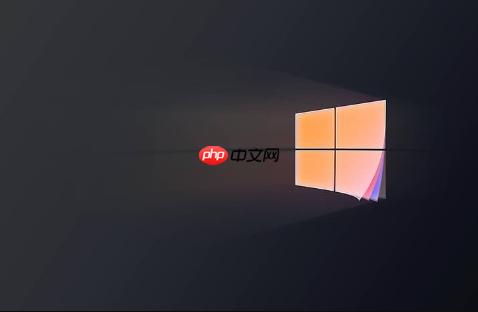
Windows 10 升级到 Windows 11 是完全免费的,但前提是你的电脑硬件符合要求。整个过程并不复杂,核心是先确认兼容性,再选择合适的升级方式。下面详细介绍具体操作。
这是升级前最关键的一步,强行安装不支持的设备会导致系统不稳定或无法使用。
如果你的电脑符合要求,最简单的方法是通过 Windows 自带的更新功能。
如果在“Windows 更新”里没看到升级选项,但你确定硬件达标,可以使用微软官方的“Windows 11 安装助手”。
基本上就这些。记得升级前务必备份重要数据,确保笔记本电脑连接电源,整个过程需要稳定的网络环境。只要硬件过关,升级过程很顺利。
以上就是Windows10升级Windows11教程_免费升级方法详解的详细内容,更多请关注php中文网其它相关文章!

每个人都需要一台速度更快、更稳定的 PC。随着时间的推移,垃圾文件、旧注册表数据和不必要的后台进程会占用资源并降低性能。幸运的是,许多工具可以让 Windows 保持平稳运行。




Copyright 2014-2025 https://www.php.cn/ All Rights Reserved | php.cn | 湘ICP备2023035733号